Rechnungen
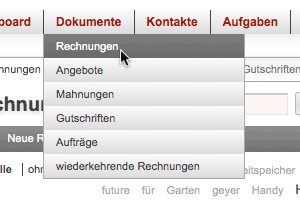
Rechnung erstellen
Um eine Rechnung zu erstellen gehen Sie genau so vor wie im Punkt Erstellung eines Dokumentes beschrieben.
Zahlung erfassen
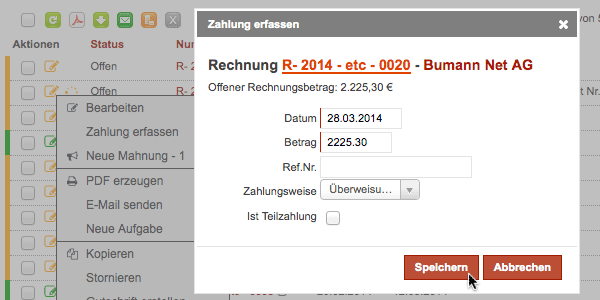
Um eine Zahlung zu einer Rechnung zu erfassen wählen Sie in der Detailansicht für die Rechnung, oder in der Listenansicht für Rechnungen über das Icon für das Kontext-Menü, den Punkt 'Zahlung erfassen'.
Hinweis:
Um eine Zahlung erfassen zu können muss die Rechnung als “offen” gespeichert worden sein.
Nehmen Sie nun die nötigen Angaben zum Datum der Zahlung, dem eingegangenen Betrag und wenn gewünscht, zur Zahlungsweise vor. Das Textfeld 'Ref.Nr.' ist optional und soll für sinnvolle bzw. dokumentierende Angaben wie z.B. die Transaktionsnummer einer PayPal Zahlung oder Banküberweisung dienen.
Wird eine Zahlung über den kompletten Rechnungsbetrag erfasst, wird der Status der Rechnung automatisch auf “Geschlossen” gesetzt.
Die erfassten Zahlungen können in der Detailansicht
für die Rechnung oder unter 'Logs -> Zahlungen' eingesehen werden.
Teilzahlung erfassen
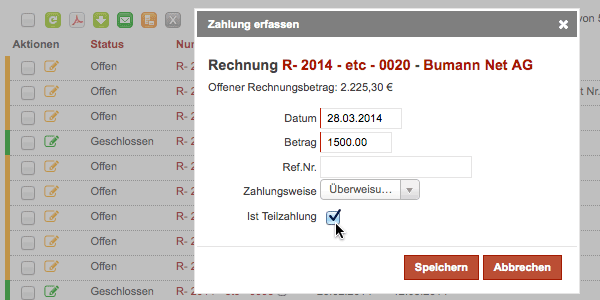
Setzen Sie beim Erfassen der Zahlung den Haken bei “Ist Teilzahlung”.
Der Status der Rechnung bleibt hierdurch unberührt bis zu dem Zeitpunkt, an dem Sie eine Zahlung erfassen, die nicht als Teilzahlung markiert ist.
Zahlungen mit dem Merkmal "Teilzahlung" werden mit einem entsprechenden Icon versehen und können in der Detailansicht
der Rechnung oder unter 'Logs -> Zahlungen' eingesehen werden.
Stornieren
Um eine Rechnung zu stornieren wählen Sie in der Detailansicht für die Rechnung, oder in der Listenansicht für Rechnungen über das Icon für das Kontext-Menü, den Punkt “Stornieren”.
Sie gelangen dann automatisch in die Erstell- bzw. Bearbeitungsansicht für eine neue Stornorechnung mit dem Titel “Storno zu Rechnungsnummer ”. Die entsprechenden Beträge der Ursprungsrechnung sind hierbei nun negativ.
Speichern Sie die Stornorechnung als “Offen” und setzten sie abschließend die Stornorechnung, sowie die jeweilige Ursprungsrechnung, auf den Status “Geschlossen”.
Gutschrift aus Rechnung erstellen
Um eine Gutschrift aus einer Rechnung zu erstellen wählen Sie in der Detailansicht für die Rechnung, oder in der Listenansicht für Rechnungen über das Icon für das Kontext-Menü, den Punkt “Gutschrift erstellen”.
Sie gelangen dann in die Erstell- bzw. Bearbeitungsansicht für eine neue Gutschrift mit dem Titel “Gutschrift zu Rechnungsnummer”.
Speichern Sie die Gutschrift als “Offen”, und erfassen Sie abschließend Ihre “Aus-” Zahlung um die Gutschrift als “Geschlossen” zu markieren.
Regelmäßig wiederholen
Um eine Rechnung in regelmäßigen Abständen automatisiert erstellen zu lassen, wählen Sie in der Detailansicht für die Rechnung, oder in der Listenansicht für Rechnungen über das Icon für das Kontext-Menü, den Punkt “Regelmäßig wiederholen”.
Sie gelangen dann in die Erstell- bzw. Bearbeitungsansicht für eine wiederkehrende Rechnung, in der alle Rechnungsdetails aus der Ursprungsrechnung übernommen wurden.
Die weitere Vorgehensweise entnehmen Sie bitte dem Punkt Wiederkehrende Rechnungen.